MakeInstantPlayerは、Windows用の無料ツールです。Screen2Exeに少し似ていますが、非常に異なる仕事をします。 Screen2Exeを使用してスクリーンキャストを記録した後に実行可能ファイルを作成できるように。このツールを使用すると、任意のメディアファイルから実行可能ファイルを作成できます。映画、家族のビデオ、その他何でもかまいません。
さまざまなビデオ形式のサポートは驚くべきことに、.avi、.mov、.flv、またはその他のビデオ形式を自己再生の.exeファイルに変換できます。最初のステップは、メディアファイル、および出力先とファイル名を選択することです。 2番目のステップは、スプラッシュファイル(.gif形式である必要があります)およびアイコンファイル(.ico形式である必要があります)を選択することです。個人用URLを追加することもできますが、必須ではありません。 URLを追加することの利点は、ビデオの再生が完了した後、デフォルトのブラウザーでWebサイトを自動的に表示できることです。

基本設定を設定したら、次は再生設定。ここでは、フルスクリーンモード、コンパクトモードでの再生を自動的に開始するか、再生後に自動終了するか、すべてのウィンドウの先頭に留まるか、再生をループするか、コーデックを含めるかを選択できます。カスタムパラメータを追加して、言語を選択することもできます。
すべての設定が完了したら、[プレビュー]をクリックして設定を確認します。気に入ったら、[Make It]をクリックしてください!ボタンと実行可能ファイルが出力先に保存されます。
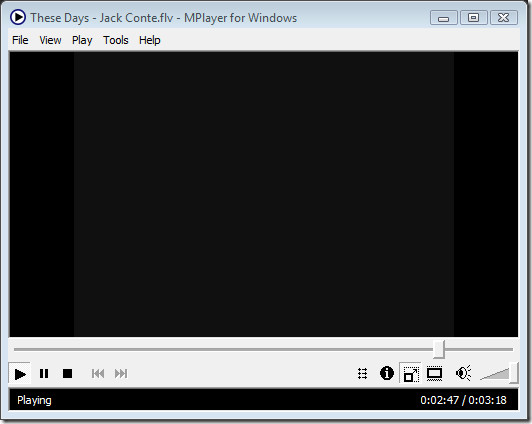
自己実行可能な実行可能プレーヤーは実際にはMPlayer、受賞歴のあるオープンソースマルチプラットフォームメディアプレーヤー。ビデオファイルを自己実行型の実行可能プレーヤーに変換することには、利点と欠点の両方があります。
利益
あなたにあなたの家族のビデオを送信したいとします母親やコンピューターの知識がない人は、最新のコーデックがすべてのコンピューターでサポートされていない可能性があるため、aviビデオを送信できません。これは、自己実行可能なプレーヤーが便利な場所です。
別のケースでは、あなたが与えたいと仮定します上司へのプレゼンテーション。 USB / CDを挿入してビデオファイルを開くだけで、オフィスのコンピューターで再生できないことがわかります。これで、実行可能ファイルを作成してUSB / CDにコピーし、最後にカスタムAutorun.iniファイルを作成できます。この方法では、USB / CDを挿入するとすぐにビデオの再生が自動的に開始されるため、プレゼンテーションを簡単に行うことができます。
欠点
最大の欠点は、おそらくできないことですMS Outlookおよび他の多くのデスクトップメールクライアントを使用して、実行可能ファイル(.exe)をメールに添付します。ただし、これは大きな問題ではありません。実行可能ファイルをいつでもzipしてから電子メールで送信できるからです。
実行可能ファイルは、Windowsのすべてのバージョンで実行できます。楽しい!













コメント